Oracle BIプレゼンテーション・カタログ
Oracle BI Presentation Catalog(カタログまたはカタログ・ツリーとも呼ばれます)は、「Smart Viewパネル」に表示されます。 カタログ・ツリーには、ルート・ノード"Catalog Root"が表示され、デフォルトでは、"My Folders"と"Shared Folders"という2つのフォルダが表示されます。
図21-1 Oracle BI Presentation Catalog、またはカタログ・ツリー
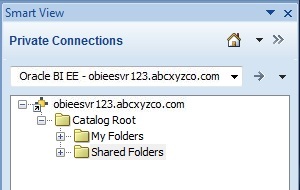
マイ・フォルダに保存するアイテムは、フォルダを展開するときにのみ表示されます。 他のユーザーがマイ・フォルダに保存するアイテムは、そのアイテムにのみ表示されます。
共有フォルダに保存するアイテムは、BIコンシューマ権限でログオンしているすべてのユーザーが表示できます。 BIコンシューマ権限がある場合は、他のユーザーが共有フォルダに保存したアイテムを表示することもできます。
フォルダ作成者の名前と作成日時など、アクセス権のあるフォルダのプロパティを表示するには、カタログ・ツリーのフォルダを右クリックして「フォルダ・プロパティの表示」を選択します。
カタログ・ツリーのフォルダには、Oracle Analytics CloudとOracle Smart View for Officeの両方の分析リストと、作成されたサブフォルダが含まれています。 分析ノード(たとえば、「マイ・フォルダ」の下の"Area chart2")を展開すると、そこに格納されているビューのリストが表示されます(たとえば、"コンパウンド・ビュー1"および"Table 1")。
図21-2 分析ノードのビューを表示するカタログ・ツリー
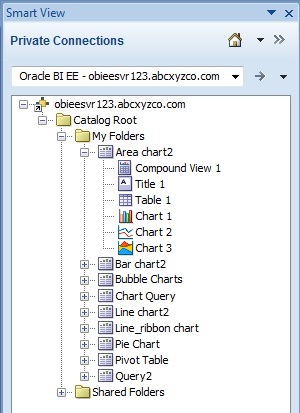
分析作成者の名前、作成日、および変更日を含む分析のプロパティを表示するには、カタログ・ツリーで分析を右クリックし、「分析プロパティの表示」を選択します。
Oracle Analytics Cloudで分析を編集することができます。 Smart Viewで分析のビューを作成した場合は、Smart Viewでビューを編集することもできます。
Oracle Analytics Cloudで分析を編集するには、カタログ・ツリーで分析を右クリックし、「アンサーでの分析の編集」を選択します。
このオプションを選択すると、デフォルトのブラウザが起動し、Oracle Analytics Cloudで解析編集ウィザードが開きます。 Oracle Analytics Cloudにまだログオンしていない場合は、資格証明を入力できるログイン・ダイアログ・ボックスが表示されます。 Oracle Analytics Cloudで分析を編集するには、BIコンシューマ権限が必要です。
Smart Viewでビューを編集するには、カタログ・ツリーのビューを右クリックし、「ビュー・デザイナでのビューのロード」を選択します。
この場合、ビューはSmart Viewで作成されている必要があります。 編集のためにビューにアクセスする他のメソッドについては、「ビュー・デザイナの起動」を参照してください。
カタログ・ツリーから、表ビュー、ピボット表ビュー、グラフ・ビュー、タイトル、および複合ビューをSmart Viewに挿入することもできます。 「Oracle Analytics Cloudの分析、ビュー、およびダッシュボードの操作」を参照してください。